Comment configurer QuWAN sur QHora-301W
QuWAN et QuWAN Orchestrator
QuWAN est une solution réseau SD-WAN basée sur le cloud de QNAP qui fournit une plateforme de contrôle centralisée pour gérer les fonctions réseau des appareils au sein de sa topologie de réseau privé. QuWAN peut diriger le trafic de manière intelligente et sécurisée sur le réseau WAN.
L'application de routeur virtuel QuWAN (vRouter) peut être installée en tant que machine virtuelle sur le NAS et peut être contrôlée par le service cloud QNAP, QuWAN Orchestrator.
Produits applicables
| Produit | Modèle | Logiciel |
|---|---|---|
| QNAP |
| QuRouter |
| Agent QuWAN | |
| QuCPE : QNE | Installez QuWAN vRouter à l'aide de l'application Service Composer. Remarque: Pour plus de détails, voir la section Service Composer du Guide de l'utilisateur QNE. | |
| Hyperviseur tiers | VMware | QuWAN vRouter Edition |
Hiérarchie de gestion des périphériques QuWAN
Au sein d'une organisation, les appareils QuWAN sont classés en trois niveaux hiérarchiques :
| Niveau hiérarchique | Commentaires |
|---|---|
| Organisation | Avant de déployer des appareils QuWAN, les utilisateurs doivent créer des organisations dans le compte QNAP. Vous pouvez ajouter plusieurs administrateurs et utilisateurs à l'organisation en fonction de vos besoins SD-WAN. |
| Domaine | QuWAN utilise des domaines de réseau géographiques pour répartir le trafic sur plusieurs zones. QNAP classe les domaines en :
|
| Région | Au sein d'une organisation, une région est une zone de gestion géographique ou administrative. Les grandes organisations peuvent déployer une architecture multirégionale pour prendre en charge les réseaux distribués. Lors de l'installation, QuWAN crée deux régions :
Remarque: Les appareils ajoutés à une région doivent être conformes aux réglementations de protection des données qui s'appliquent à cette région. |
| Site | Les sites sont de petites succursales éloignées, ou des divisions autonomes dans une région qui peuvent accueillir des appareils QNAP compatibles avec QuWAN. Lors de la configuration, QuWAN ajoute votre appareil à un site par défaut nommé Mon site. Conseil : Pour ajouter ou modifier les détails de l'organisation et du site, accédez à https://account.qnap.com. |
| Rôle de l'appareil |
|
Topologies de déploiement QuWAN
Le service QuWAN SD-WAN peut être déployé dans une région, entre deux ou plusieurs régions ou entre deux domaines différents.
Déploiement intrarégional
La topologie intrarégionale représente une petite zone de déploiement dans laquelle le hub ou les périphériques de périphérie locaux d'une région peuvent former un réseau en étoile.
La figure suivante affiche une vue d'ensemble d'une topologie de déploiement intrarégion au sein d'une organisation.
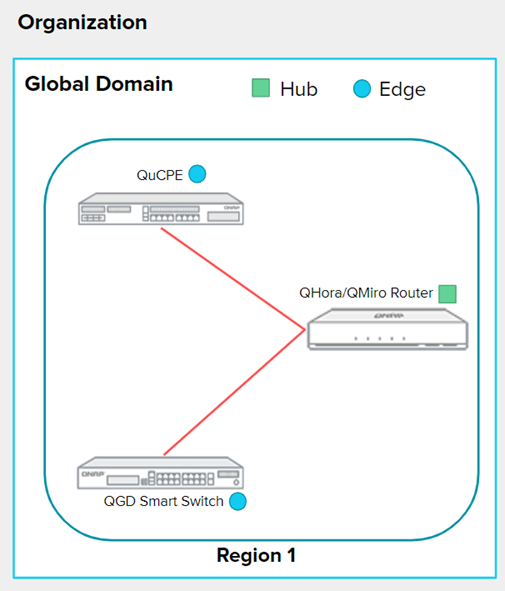
Déploiement interrégional
La topologie interrégionale représente un déploiement dans lequel deux régions ou plus peuvent former une liaison SD-WAN avec une organisation. Un modèle de déploiement interrégion typique contient au moins deux régions définies par l'utilisateur hébergeant plusieurs hubs et Edge. Les déploiements de hub à hub dans un domaine forment un réseau maillé.
La figure suivante affiche une vue d'ensemble d'une topologie de déploiement intrerrégion au sein d'une organisation.
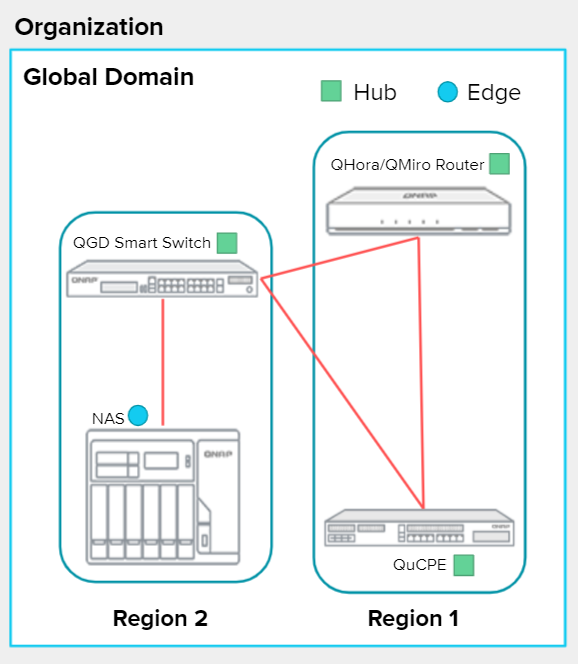
Déploiement de lien interdomaine
Les liens interdomaines utilisent la technologie MPLS (Multiprotocol Label Switching) pour transférer des paquets entre différents domaines d'une organisation. Cela fonctionne en construisant des tunnels sur les réseaux IP routés. QuWAN Orchestrator peut sécuriser davantage le tunnel en chiffrant les paquets IP qui utilisent des étiquettes MPLS.
La figure suivante affiche une vue d'ensemble d'une topologie de déploiement de lien interdomaine au sein d'une organisation.

Comprendre les attributs IP WAN
QuWAN Orchestrator fournit une fonction de vérification pour inspecter si l'appareil QuWAN est configurable en hub à l'aide d'une adresse IP publique ou derrière la configuration NAT. Le système identifie les quatre attributs IP WAN suivants et vous permet d'attribuer le rôle de hub ou de Edge à l'appareil en fonction de l'attribut détecté.
-
Adresse IP publique : Tous les ports compatibles WAN de l'appareil se voient attribuer une adresse IP publique. Les appareils QuWAN avec une adresse IP publique peuvent se voir attribuer le rôle de hub ou de Edge.
-
Derrière NAT : L'un des ports compatibles WAN de l'appareil se voit attribuer une adresse IP privée. Vous pouvez attribuer uniquement le rôle d'un Edge aux appareils QuWAN configurés derrière la traduction d'adresses réseau (NAT).
-
Derrière NAT (Rôle d'appareil : hub ou Edge) : Tous les ports de service IPSec NAT-T et ISAKMP/IKE sur les ports compatibles WAN sont accessibles même si l'adresse IP n'est pas publique.
Conseil :Pour configurer l'appareil derrière NAT (Rôle d'appareil : hub ou Edge), activez la redirection de port sur les ports de service IKE et IPSec sur le routeur ou le pare-feu devant l'appareil QuWAN.
-
IP publique (échec du passthrough IPSec/IKE) : Les ports de service IPSec NAT-T et ISAKMP/IKE ne sont pas accessibles sur les ports compatibles WAN. Vous pouvez attribuer uniquement le rôle Edge aux appareils QuWAN détectés avec l'attribut IP publique (échec de passthrough IPSec/IKE).
Conseil :Un échec de passthrough IPSec/IKE peut se produire si les ports de service IKE et IPSec sont bloqués sur le routeur ou le pare-feu devant l'appareil QuWAN. Pour accéder aux services IKE et IPSec, activez les ports de service sur le routeur ou le pare-feu.
À propos du QHora-301W
Le QHora-301W est le premier routeur compatible 802.11ax de QNAP doté de deux ports 10 GbE. Le routeur intègre la technologie SD-WAN pour prendre en charge le déploiement VPN. Le QHora-301W dispose de huit antennes internes de 5 dBi, de quatre ports 1 GbE et prend en charge des vitesses de transfert sans fil jusqu'à 3600 Mbps. Vous pouvez déployer le routeur en tant que hub ou périphérique à l'aide de QuWAN, la technologie SD-WAN (WAN défini logiciellement) de QNAP.
Créer un QNAP ID
Configuration des paramètres QuWAN
QuRouter ajoute le routeur à la topologie QuWAN.
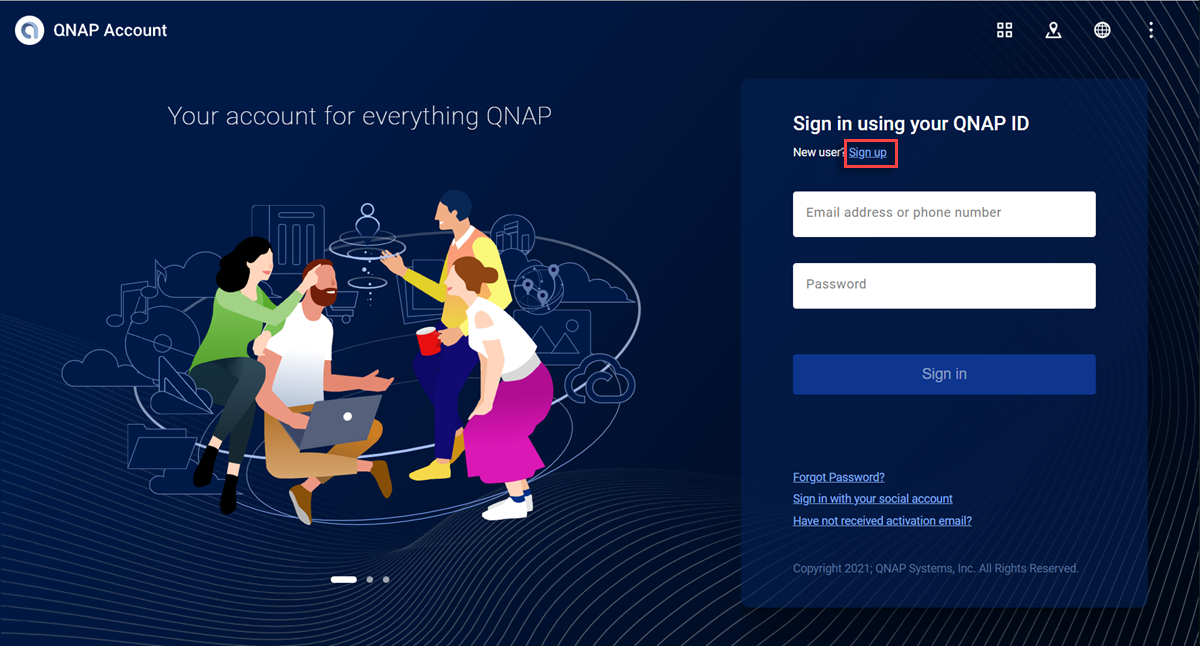

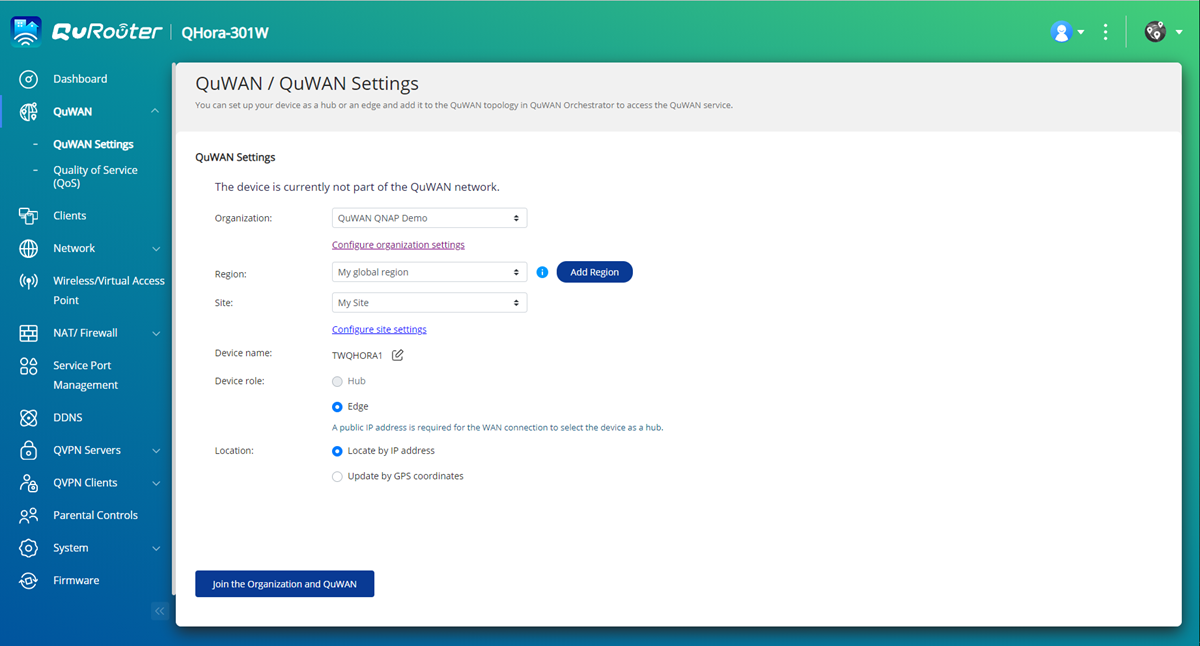
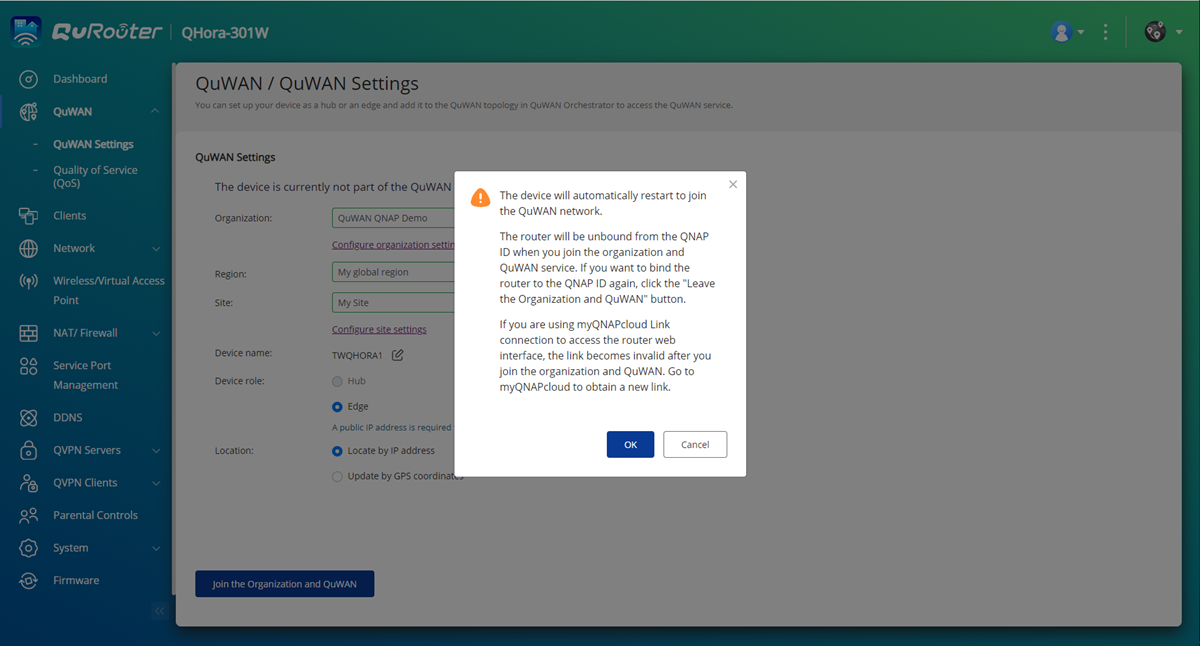
 situé sur la barre des tâches.
situé sur la barre des tâches.




